Photoshop打造淡调青色外景人物照片
摘要:图片颜色也比较单一,调色也比较方便,可以用通道替换消除一些杂色,然后用调色工具把主色转为淡青色,再在暗部渲染一些蓝紫色即可。最终效果最终效果...

图片颜色也比较单一,调色也比较方便,可以用通道替换消除一些杂色,然后用调色工具把主色转为淡青色,再在暗部渲染一些蓝紫色即可。
最终效果

<点小图查看大图>
最终效果

1、打开素材图片,按Ctrl + J 把背景图层复制一层,进入通道面板,选择绿色通道按Ctrl + A 全选,按Ctrl + C 复制,选择蓝色通道,按Ctrl + V 粘贴,点RGB通道返回图层面板,效果如下图。这一步把图片转为双色图片。

<图1>
2、创建可选颜色调整图层,对红、青、白、黑进行调整,参数设置如图2 - 5,效果如图6。这一步把图片中的红色转为橙黄色,青色部分稍微调亮。

<图2>

<图3>

<图4>
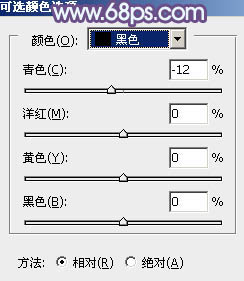
<图5>
PS打造个性的暗青色外景婚片
Photoshop打造浪漫蓝色油菜花婚片教程
PS简单调出LOMO风格怀旧电影色调教程
Photoshop给人物照片加上甜美的淡褐色
【Photoshop打造淡调青色外景人物照片】相关文章:
★ 利用Photoshop自制漂亮的Lomo图片调色动作效果
